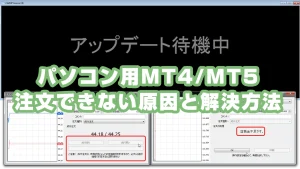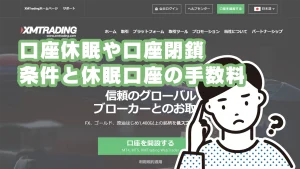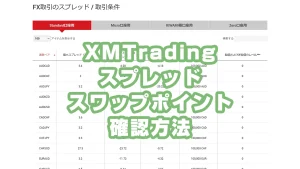XMTradingの会員ページやMT4/MT5へログインできない場合、まずはログイン情報の入力ミスがないかを確認します。
MT4とMT5はそれぞれ異なるプラットフォームであり、ログイン情報も各インジケーター等も互換性がありません。そのため、MT4のアカウント情報でMT5にログイン、または、MT5のアカウント情報でMT4へログインはできない仕様です。
この記事では、XMTradingのウェブサイトやMT4/MT5プラットフォームへのログイン問題に対する解決策を分かりやすく解説しています。
2023年9月の更新情報:XMTrading会員ログイン方法の変更
XMTradingの会員ログイン方法が変更され、取引口座番号とパスワードによるログインから、全口座共通のログイン用メールアドレスと新しく設定したログイン用パスワードによるログインへの変更が行われました。
MT4やMT5の各取引口座へのログインに関しても、それぞれの口座ごとに設定された取引パスワードを使用する新しいシステムへと移行しています。
- XMでパスワードを忘れた時のパスワード再発行方法
- XMTrading会員ページやMT4/MT5へのログインのパスワードを忘れてしまった場合は、こちらの記事を参考に再発行できます。
- XMのパスワード変更方法
- パスワードの変更はこちらの記事が参考になります。
- XMのMT4とMT5のインストールとログイン方法
- MT4/MT5のインストールとログイン方法は、こちらの記事が参考になります。
- XMへログインする手順を画像付きで分かりやすく解説
- XMへのログイン、MT4/MT5へのログイン、それぞれ分けて詳しく解説しています。
- パソコン対応MT4/MT5の初期設定方法
- PC版MT4/MT5を始めて使う場合、こちらの記事を参考に初期設定ができます。
- iPhone/Android用MT4/MT5アプリの初期設定方法
- スマホ用のMT4/MT5アプリを始めて使う場合、こちらの記事を参考に初期設定ができます。
- スマートフォン版MT4/MT5アプリの画面の見方
- 初心者向けにMT4/MT5の画面を各フレームに分けて解説しています。
- パソコン対応MT4/MT5画面の見方と各画面の機能を解説
- 初心者向けにMT4/MT5の画面を各フレームに分けて解説しています。
XMTradingでは初回利用者向けのボーナス制度があります
XMの口座開設方法を画像付きでチェック
XMTradingの会員ページへログインできない原因と解決策
XMTradingの会員ページへのログイン問題には、主に下記3つの一般的な原因があります。
- 入力したログイン情報に誤りがある
- 誤ったURLの使用
- XMTrading公式サイトのメンテナンス中
原因1. 入力したログイン情報に誤りがある
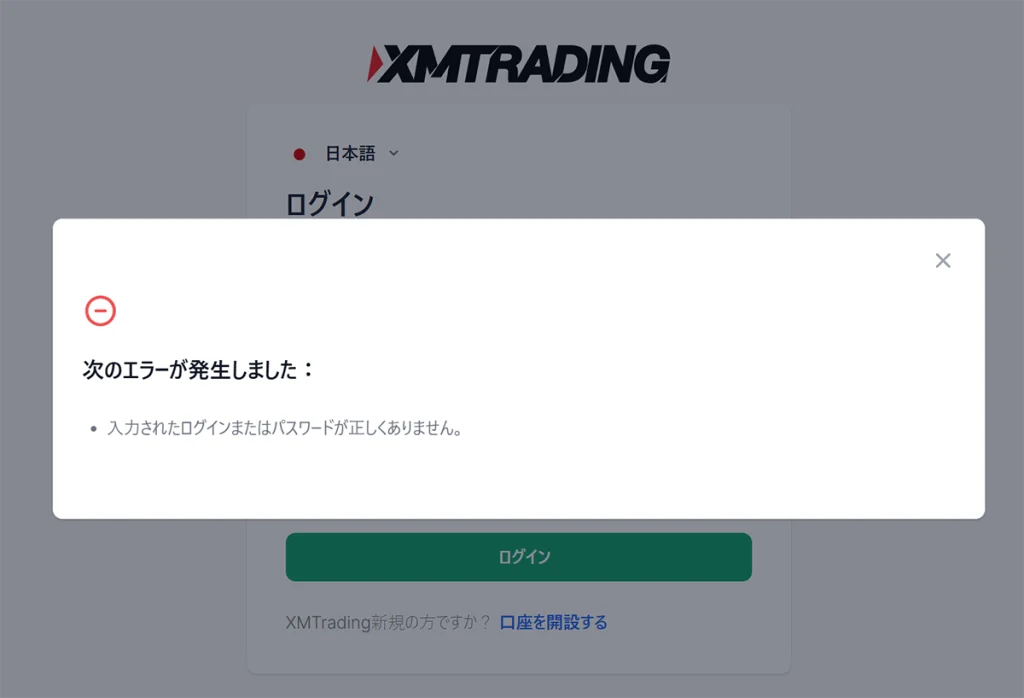
XMTradingにログインできない場合、主な原因として正しいメールアドレスとパスワードの不一致が考えられます。
XMTradingの会員ページにアクセスするには、登録時に設定したメールアドレスとパスワードの入力が必要です。まずは、これらの情報が正しいかを確認しましょう。
2023年9月以降のログイン方法の変更点
2023年9月以降、XMTradingではログイン方法が変更されました。以前は取引口座番号とMT4/MT5のパスワードを使用してログインしていましたが、現在は以下の方法に更新されています。
- ログイン:口座開設した際に登録したご自身のメールアドレス(または、口座番号)
- パスワード:XMTrading会員ページログイン用のパスワード(未設定の場合は、画面の指示通りにパスワードを作成)
この変更により、MT4やMT5で使用する取引口座のパスワードでは会員ページにログインできなくなりました。
従来の取引口座パスワードを使用してログインしようとすると、「ログインできません」というメッセージが表示されます。そのため、新しいプロフィール用のパスワードを設定し、それを使用してログインする必要があります。
XMTradingプロフィールのパスワード設定方法
2023年8月以前にXMTradingのリアル口座を開設して現在も口座を保有しており、まだプロフィール用のパスワードを未設定の場合は、ログインしようとした際にパスワード設定画面が表示されます。
ご希望のパスワードをフォームへ入力し「保存して続行する」ボタンを押すと、XMTrading会員ページのログイン用のパスワードが設定されます。
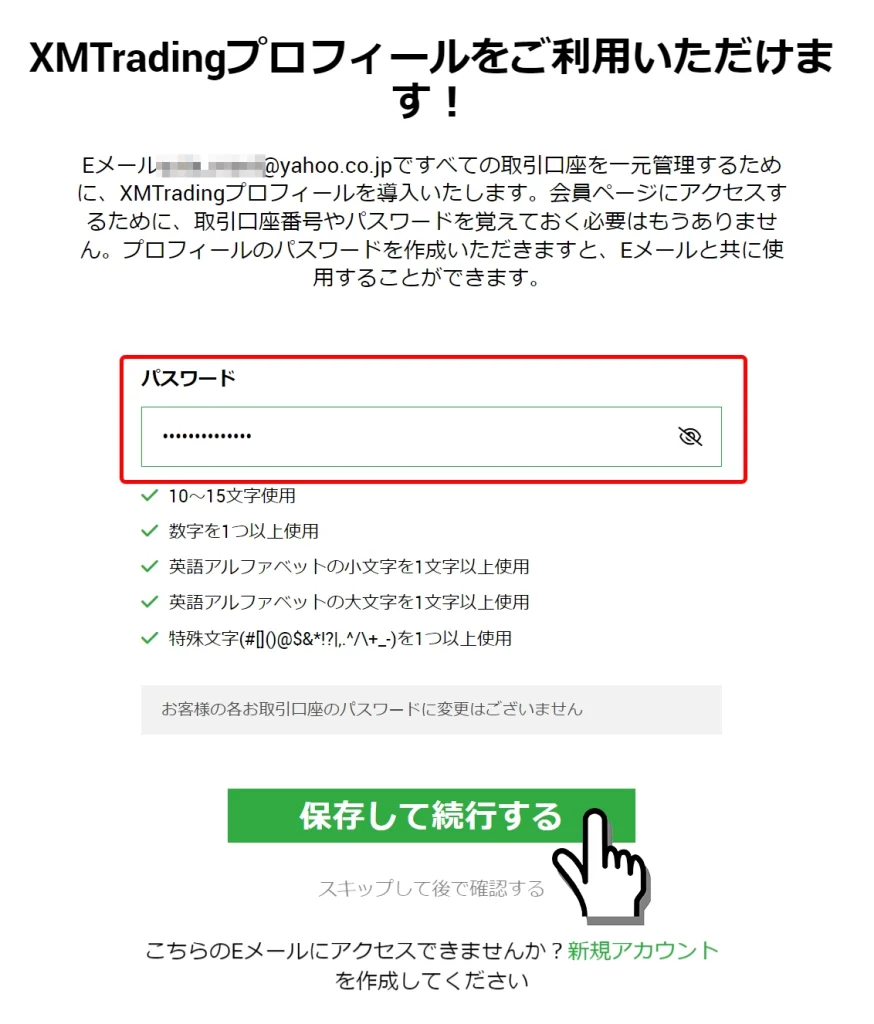
- 2023年8月以前の口座を持っている場合は、新たにプロフィール用のパスワードを設定する
- 「Eメール」と「プロフィール用パスワード」の2点の情報でログインする
新しいパスワードが設定されていない場合や、設定方法が不明な場合は、XMTradingのサポートに連絡して指示を求めると良いでしょう。新しいログイン情報は安全な場所に保管し、定期的に更新することもセキュリティを保つために推奨されます。
原因2. 誤ったURLの使用

XMTradingにログインしようとする際、正しい公式サイトのURLを使用しているかどうかが重要です。XMグループは各国のライセンスに応じて異なるURLを提供しており、日本での公式サイトは「XMTrading」として運営されています。
XMグループは、各国のライセンスの都合上、公式サイトのURLを複数に分けています。
日本語に対応するXMTradingの正式なウェブサイトは、「XMTrading(https://www.xmtrading.com/jp/)」となり、正しいサービス名称(商標)は「XMTrading」となります。
XMグループは、「XM(https://www.xm.com/)(https://www.xmglobal.com/)」の商標も展開していますが、ライセンスの違いにより「XM」と「XMTrading」ではアカウントが同期できません。
そのため、「XM(https://www.xm.com/)」のURLからログインしようとしても、日本語対応の「XMTrading(https://www.xmtrading.com/jp/)」で口座開設したログイン情報は使用することができません。
また、XMTradingにデザインが類似したアフィリエイトサイトや詐欺サイトが存在することもあります。これらのサイトからログインしようとすると、個人情報が悪用される可能性があります。
そのため、ログイン前にはURLが「https://www.xmtrading.com/」の正規サイトのURLであることを確認することが推奨されます。
- XMTradingの正規ウェブサイト(https://www.xmtrading.com/)から会員ログインすること
- 偽サイトにアクセスしないために必ず正規のURL(https://www.xmtrading.com/)を確認すること
原因3. XMTrading公式サイトのメンテナンス中
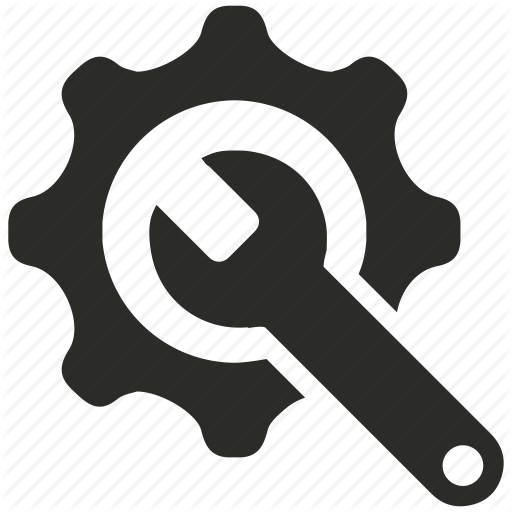
XMTradingでは、公式サイトのメンテナンスが原因でログインできない場合があります。特に、土日にメンテナンス作業が実施されることが多く、この期間中はサイトへのアクセスやログインができないことがあります。
最も一般的なメンテナンスは土日に行われ、時には最大2日間にわたりメンテナンスされることもあります。平日のメンテナンスは少ないですが、緊急の更新のため10分程度サイトが利用不可になることがあります。
メンテナンス中は、新規口座開設や会員ページへのログインが不可となります。
- 週末のメンテナンス時: 土日にログインできない場合は、通常、週明けの月曜日まで待つ必要があります。多くの場合、日曜日の夕方にはサイトが復旧していることが多いです。
- 平日の短期メンテナンス時: サイトが突然利用できなくなった場合は、少なくとも10分程度待ってから再度ログインを試みることをおすすめします。
- それでも解決しない場合: XMTradingのカスタマーサポートに連絡し、現在のサイト状況や解決策を確認してください。
XMTradingのMT4やMT5でログインできない主な原因と解決策
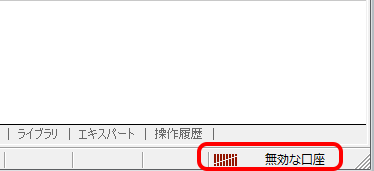
XMTradingのMT4やMT5で「無効な口座」と表示され、ログインできない場合に考えられる原因は主に以下の6つです。それぞれの原因と対応策を説明します。
- 入力したログイン情報の誤りがある
- MT4のIDでMT5にログインしようとする(逆も同様)
- 口座の認証手続きが完了していない(未有効化)
- 古いバージョンのMT4 / MT5を使用している
- 90日間使用していない口座
- 短時間のメンテナンス中
原因1. 入力したログイン情報に誤りがある
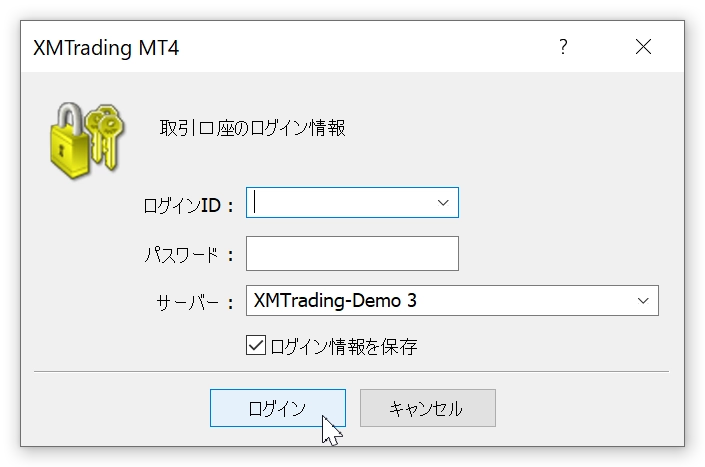
MT4やMT5を使用してログインする場合、正確な「ログインID」「パスワード」「サーバー」の3つの情報が必須です。これらの情報の入力ミスは、ログインできない一般的な理由となります。
- ログインID: 口座開設後にEメールで通知される口座番号。
- パスワード: 口座開設時に自分で設定した取引口座専用のパスワード。
- サーバー: 口座開設後にEメールで通知されるサーバー名(例: “XMTrading-Real 250″)。
特にサーバーの選択は間違えやすい部分であり、正しいサーバー名を選択することが重要です。サーバー名は、ログイン画面で直接入力するわけではなく、MT4またはMT5のログイン画面のリストから適切なサーバー名を選ぶ形になります。
メールで通知されたサーバー名がMT4/MT5のログイン画面のリストに表示されない場合は、サーバー名取得の設定をすることで、ログイン画面にXMTradingのサーバー名一覧を表示させることができます。
MT4のログイン画面にサーバー名を表示させる手順については、下記の参考記事で解説しています。
- 「ログインID」「パスワード」「サーバー」の各項目を正確に入力および選択します。
- 自分のサーバー名が表示されない場合は、MT4でサーバー名取得の設定を行うことで、ログイン画面にサーバー名が表示されるように設定します。
原因2. MT4のIDでMT5へログインしようとしている(またはその逆)

MT5はMT4の次世代バージョンとして開発されていますが、それぞれ独自のプログラムで動作しているため、両システム間の互換性はありません。
そのため、MT5のアカウントでMT4にログインすること、MT4のアカウントでMT5へログインすることは仕様上できません。
必ず、MT4ログインにはMT4専用のアカウント、MT5ログインにはMT5専用のアカウントでログインするようにします。
- 取引プラットフォームを**MT5(MetaTrader5)**に設定した場合、MT5専用の口座となります。口座開設後にメールで通知されるMT5専用の口座番号とサーバー名、ご自身で設定した取引口座専用のパスワードを使ってログインします。
- 取引プラットフォームを**MT4(MetaTrader4)**に設定した場合、MT4専用の口座となります。口座開設後にメールで通知されるMT4専用の口座番号とサーバー名、ご自身で設定した取引口座専用のパスワードを使ってログインします。
原因3. 口座の認証手続きが完了していない(未有効化)
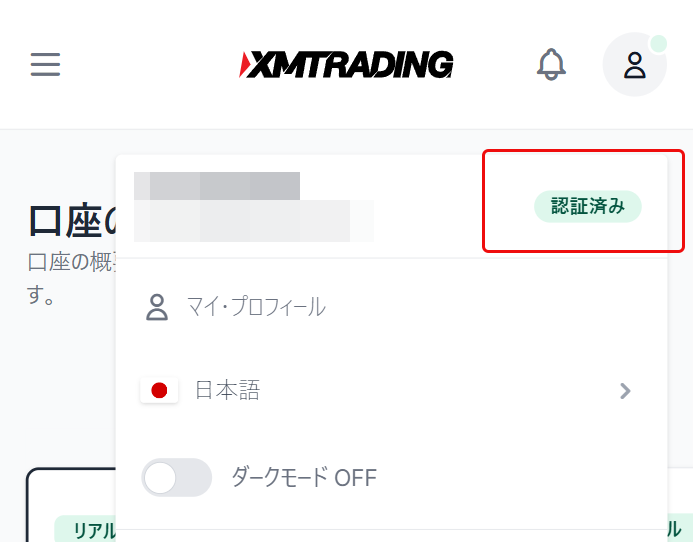
XMTradingでリアル口座を使用して取引を行う前には、会員ページから必要な本人確認書類をアップロードし、口座を有効化する手続きが必要です。
この口座認証の手続きを完了していない場合、MT4やMT5でログインしようとした際に「無効な口座」というメッセージが画面右下に表示され、取引が行えない仕様です。
取引を開始する前に、必ずXMTrading口座の有効化を行ってください。口座有効化には、以下の手順が必要です。
- XMTradingの会員ページにログインします。
- 本人確認書類のアップロードページにアクセスします。
- 必要な書類(身分証明書および住所確認書類)をアップロードします。
- 書類が承認されると、口座が有効化され、取引が可能になります。
原因4. 古いバージョンのMT4/MT5へログインしようとしている

MT4やMT5は定期的に更新が行われ、古いバージョン(ビルド番号)ではサポートが終了してしまい、ログインが不可能になることがあります。特に、数年前にインストールしたままのソフトウェアでログインしようとした際に問題が発生することが一般的です。
MT4やMT5が古いバージョンのままだと、「旧バージョン」「回線不通!」などのエラーメッセージが画面右下に赤いアンテナアイコンと共に表示されます。
このようなエラー表示と共にMT4やMT5へログインできなくなった場合は、XMTrading公式サイトから最新版のMT4/MT5をダウンロードしてインストールし直すことで解決します。インストールし直しても各種設定は初期化されません。
最新版のMT4/MT5をインストールする手順
- XMTradingの公式サイトにアクセスします。
- 最新版のMT4またはMT5のダウンロードページへ移動します。
- 最新版のプラットフォームをダウンロードします。
- ダウンロードした最新版をインストールします。
再インストールは、古いバージョンのMT4/MT5をアンイストールやファイルの削除をせずに、そのまま同じフォルダへインストールし直すだけです。
原因5. 最終取引日から90日間取引していない口座

XMTradingでは、90日間取引されていない口座は自動的に口座閉鎖される仕様となっています。この口座閉鎖は事前の連絡なしに自動的に行われます。
- 口座残高が無い口座で90日間取引していない場合:
- 91日後に自動的に口座が閉鎖されます。口座復活が不可なので、新たに口座を作り直すことが解決方法です。
- 口座残高がある口座で90日間取引していない場合:
- 10ドル以上の口座残高がある場合は、91日後に毎月10ドルの口座維持手数料が自動的に差し引かれます。
- 口座残高が10ドル以下の場合は、91日後に口座維持手数料が差し引かれ口座残高がゼロになり、自動的に口座が閉鎖されます。
- 口座残高が10ドル以下の場合:最終取引日から91日後に口座が自動閉鎖されます。新たに口座を作り直します。
- 口座残高が10ドル以上の場合:最終取引日から91日後に毎月10ドルの口座維持手数料が発生してしまうので、90日以内に0.01ロットなど少量でも取引をすることで口座維持手数料が発生しなくなります。
原因6. 短時間のメンテナンス中
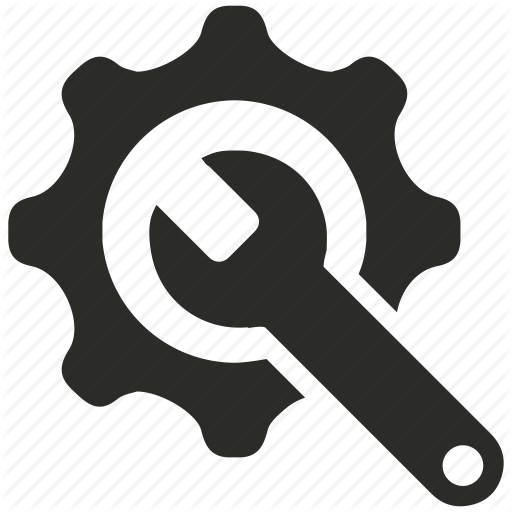
XMTradingでは、メンテナンスが原因でMT4/MT5にもログインできない場合があります。特に、土日にメンテナンス作業が実施されることが多く、この期間中はサイトへのアクセスやMT4/MT5へのログインができないことがあります。
最も一般的なメンテナンスは土日に行われ、時には最大2日間にわたりメンテナンスされることもあります。平日のメンテナンスは少ないですが、緊急の更新のため10分程度MT4/MT5が利用不可になることがあります。
メンテナンス中は、新規口座開設や会員ページへのログイン、MT4/MT5へのログインや取引が不可となります。
また、ご自身のパソコンやスマートフォンの端末が原因でMT4/MT5への接続ができないこともあります。一度、端末の再起動やMT4/MT5の再起動をしてみることが推奨されます。
ご自身のパソコンやスマートフォンの端末が原因でMT4/MT5への接続ができないこともあるので、まずは利用している端末の再起動をしてみましょう。
- 週末のメンテナンス時: 土日にログインできない場合は、通常、週明けの月曜日まで待つ必要があります。多くの場合、日曜日の夕方には復旧していることが多いです。
- 平日の短期メンテナンス時: MT4/MT5で突然取引ができなくなった場合は、少なくとも10分程度待つと繋がるようになります。
- それでも解決しない場合: XMTradingのカスタマーサポートに連絡し、現在のサーバー状況や解決策を確認してください。
XMTradingへログインできないときの対処法のまとめ
- 入力したログイン情報を再確認する
- XMTrading会員ページへのログインは、XMTradingへ登録したメールアドレスとご自身で設定したプロフィール用のパスワードを使用
- XMTrading正規ウェブサイトに似せたサイトもあるので、必ずURLを確認すること
- MT4/MT5へのログインのサーバー名はログイン画面のリストから通知されたサーバー名を選択する
- MT4/MT5のログイン画面のリストにサーバー名が表示されない場合は、表示される設定が必要
- MT4とMT5の互換性はないので、必ずそれぞれ専用のアカウント情報を使ってログインする
- リアル口座は口座認証手続き(本人確認書類のアップロード)をして口座を有効化する
- 古いバージョンへのMT4/MT5へはログインができなくなるので、新しいバージョンのMT4/MT5を再インストール
- 最終取引日から90日が経過すると口座維持手数料が発生する
- 最終取引日から90日が経過して、口座残高が10ドル以下の場合は、口座が自動的に閉鎖される
- 自分の端末が原因も考えられるので、端末の再起動をしてみる
- XMでパスワードを忘れた時のパスワード再発行方法
- XMTrading会員ページやMT4/MT5へのログインのパスワードを忘れてしまった場合は、こちらの記事を参考に再発行できます。
- XMのパスワード変更方法
- パスワードの変更はこちらの記事が参考になります。
- XMのMT4とMT5のインストールとログイン方法
- MT4/MT5のインストールとログイン方法は、こちらの記事が参考になります。
- XMへログインする手順を画像付きで分かりやすく解説
- XMへのログイン、MT4/MT5へのログイン、それぞれ分けて詳しく解説しています。
- パソコン対応MT4/MT5の初期設定方法
- PC版MT4/MT5を始めて使う場合、こちらの記事を参考に初期設定ができます。
- iPhone/Android用MT4/MT5アプリの初期設定方法
- スマホ用のMT4/MT5アプリを始めて使う場合、こちらの記事を参考に初期設定ができます。
- スマートフォン版MT4/MT5アプリの画面の見方
- 初心者向けにMT4/MT5の画面を各フレームに分けて解説しています。
- パソコン対応MT4/MT5画面の見方と各画面の機能を解説
- 初心者向けにMT4/MT5の画面を各フレームに分けて解説しています。
XMTradingでは初回利用者向けのボーナス制度があります
XMの口座開設方法を画像付きでチェック
- XMTrading公式サイト:取引プラットフォーム
- プロフィールの作成後にログインするには、どのログイン情報を使用すればよいですか?:XMTrading公式ヘルプセンター
- どうすれば口座間の切り替えができますか?:XMTrading公式ヘルプセンター
- 会員ページやXMTradingアプリにログインできません。どうすればよいですか?:XMTrading公式ヘルプセンター
- Android用のMT4やMT5アプリにログインするにはどうすればよいですか?:XMTrading公式ヘルプセンター
- MT4で該当の接続先サーバーはどこから確認できますか?:XMTrading公式ヘルプセンター
- 取引プラットフォームにログインできない場合はどうすればよいですか?:XMTrading公式ヘルプセンター